Si vous utilisez un routeur Vianet pour votre réseau sans fil à domicile ou au bureau, il est important de savoir comment gérer et sécuriser ce réseau à partir d'un accès indésirable . Vous pouvez le faire à partir du tableau de bord Admin Vainet Router et pour y accéder, vous devez connaître les étapes de connexion du routeur Vianet.
Dans cet article, nous allons vous montrer comment accéder à vos paramètres de routeur Vianet et comment modifier le nom du réseau par défaut et le mot de passe sans fil.
Alors, commençons!
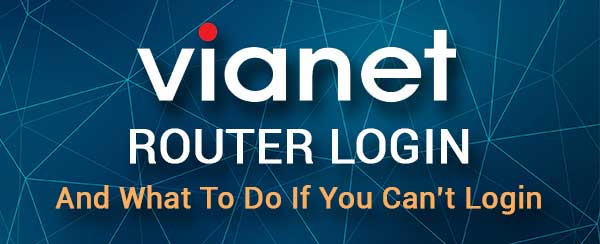
De quoi as-tu besoin:
Afin d'accéder à vos paramètres de routeur Vianet, vous devez utiliser un appareil comme un ordinateur portable ou un ordinateur de bureau, une tablette ou un smartphone. De plus, cet appareil doit être connecté à votre réseau par rapport au WiFi ou à l'aide d'une connexion câblée directe.
Et enfin, il est important d'avoir les détails de connexion de Vianet Admin. Vous pouvez essayer d'accéder à votre routeur en utilisant les détails de connexion par défaut donnés ici ou vérifier s'il y a un autocollant sur le routeur avec les détails de connexion par défaut imprimés.
Quels sont les détails par défaut du routeur Vianet?
Ce sont les détails de connexion du routeur Vianet par défaut:
Adresse IP du routeur par défaut: 192.168.1.1
Nom d'utilisateur Vianet Admin: userAdmin
Mot de passe de Vianet Admin: userAdmin
Remarque: Vous pouvez également essayer ce nom d'utilisateur: SuperAdmin et le mot de passe suivant: Q! W @ E #
Si vous avez changé ceux-ci ou ceux-ci ne fonctionnent pas, vérifiez l'étiquette du routeur.
Comment se connecter au routeur Vianet?
Suivez soigneusement les prochaines étapes et vous devriez voir le tableau de bord administrateur du routeur Vianet en une minute.
Étape 1 - Le périphérique est-il connecté?
L'appareil que vous prévoyez d'utiliser pour accéder aux paramètres du routeur doit être connecté au réseau de routeurs Vianet. Si l'appareil vous permet de le connecter directement au routeur à l'aide d'un câble Ethernet, nous vous recommandons d'utiliser ce type de connexion. Sinon, si le wifi est la seule option, n'hésitez pas à utiliser cette connexion également.
Lorsque vous utilisez une connexion sans fil, vous pouvez vous attendre à être déconnecté du réseau ou déconnecté lorsque vous modifiez le mot de passe sans fil ou l'administrateur du routeur.
Étape 2 - Lancez le navigateur Web
Ouvrez le navigateur Web sur votre appareil. Il vous permettra d' accéder à l'interface Web des routeurs et de gérer les paramètres du routeur dans un environnement convivial. Vous pouvez utiliser n'importe quel navigateur Web que vous avez déjà installé sur l'appareil.
Étape 3 - Tapez la IP du routeur Vianet dans la barre d'URL
Le VIANET Router IP par défaut est 192.168.1.1. Vous devez saisir l'IP dans la barre d'URL des navigateurs. Appuyez ensuite sur Entrée ou allez sur le clavier.
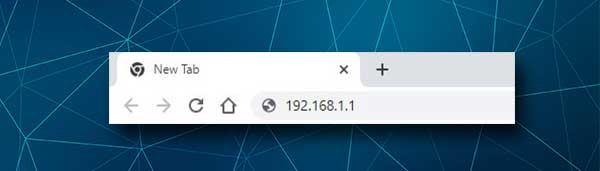
Cela devrait faire apparaître la page de connexion du routeur . Si la page de connexion du routeur n'apparaît pas, vous devez vérifier ce qui suit:
- L'appareil est-il toujours connecté au réseau? Vérifiez les câbles si vous avez connecté l'appareil à l'aide d'un câble réseau ou vérifiez l'icône réseau sur l'appareil.
- Avez-vous entré l'adresse IP correcte? Vérifiez l'IP en utilisant ce guide .
- Avez-vous entré correctement l'IP? Les mauvaisports de l'adresse IP sont une raison courante pour laquelle la page de connexion du routeur n'apparaît pas. Retapez soigneusement l'IP et réessayez.
Étape 4 - Entrez les détails de connexion de l'administrateur Vianet
Lorsque la page de connexion du routeur apparaît et qu'on vous demande de saisir le nom d'utilisateur et le mot de passe de l'administrateur, tapez userAdmin (sans guillemets) dans les deux champs et appuyez sur le bouton de connexion.
Si ces détails de connexion sont corrects, vous serez emmené au tableau de bord administrateur du routeur Vianet.
Cependant, si le nom d'utilisateur et le mot de passe de l'administrateur que nous avons fournis ne fonctionnent pas, tapez-les à nouveau ou vérifiez l'étiquette du routeur et voyez s'ils correspondent. Mais si vous savez que ceux-ci ont été modifiés, vous devez utiliser ceux personnalisés pour accéder aux paramètres du routeur Vianet.
Étape 5 - Vous pouvez maintenant gérer vos paramètres de routeur Vianet
À l'heure actuelle, vous avez un accès administratif et vous avez un contrôle total sur les paramètres du routeur. Bien que vous puissiez facilement modifier divers paramètres de routeur, il y en a deux qui améliorent considérablement la sécurité du réseau et doivent être modifiés dès que possible. Ce sont le mot de passe d'administration par défaut et le nom de réseau par défaut et le mot de passe sans fil.
Modifier le mot de passe de l'administrateur Vianet
La modification du mot de passe administrateur garantit que seul vous pouvez accéder au tableau de bord Admin du routeur . Le mot de passe d'administration par défaut est facile à deviner et n'importe qui peut le trouver avec une simple recherche Google.
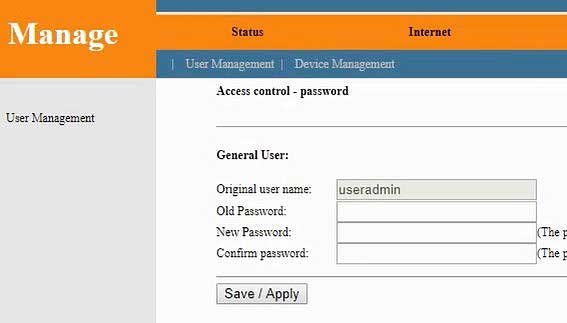
1. Connectez-vous à votre routeur Vianet comme décrit.
2. Cliquez sur Gérer dans le menu en haut.
3. La page de gestion des utilisateurs s'ouvrira pour vous permettre de modifier le mot de passe de l'administrateur. Suivez simplement les instructions et complétez les champs nécessaires avec l'ancien et nouveau mot de passe administrateur.
4. Cliquez sur le bouton Enregistrer / Appliquer pour enregistrer le nouveau mot de passe d'administration.
Modifier le nom et le mot de passe du réseau sans fil Vianet
Tout le monde veut rendre le nom du réseau sans fil plus personnel ou dire quelque chose de plus sur l'entreprise. En même temps, le réseau doit être sécurisé et c'est pourquoi vous devez modifier le mot de passe WiFi par défaut . De plus, il est recommandé de le changer tous les quelques mois.
Voici où vous pouvez trouver les paramètres sans fil et apporter les modifications nécessaires.
1. Connectez-vous au routeur Vianet.
2. Cliquez sur Internet dans le menu supérieur.
3. Cliquez ensuite sur WLAN dans le sous-menu.
4. La page des paramètres de base WLAN s'ouvrira et dans le champ SSID Type le nom du réseau souhaité.

5. Cliquez sur Appliquer / Enregistrer et le nouveau réseau sans fil sera enregistré. Vous pouvez maintenant vous connecter à l'aide de l'ancien mot de passe sans fil et vous connecter à votre routeur Vianet.
6. Accédez à nouveau sur Internet , puis sélectionnez WLAN et dans le menu de gauche, cliquez sur la sécurité .
7. Comme le cryptage, sélectionnez WPA2 dans la liste déroulante.
8. Assurez-vous que AES est vérifié.
9. Dans le champ de clé , entrez le mot de passe sans fil souhaité.
10. Confirmez les modifications en cliquant sur le bouton Appliquer / enregistrer .
Vous devez maintenant vous connecter à nouveau à votre réseau à l'aide du nouveau mot de passe sans fil et n'oubliez pas de reconnecter vos autres appareils sans fil.
Lecture recommandée:
- Le routeur refuse de se connecter à la page de gestion (comment le réparer?)
- Comment configurer un routeur pour utiliser WPA3?
- Quels sont les problèmes de routeurs les plus courants? Liste des problèmes de routeurs communs (avec correctifs)
Derniers mots
Accéder aux paramètres du routeur Vianet est très facile lorsque vous êtes bien préparé. Avec un périphérique connecté au réseau et les détails corrects de connexion de l'administrateur, l'ensemble du processus prend moins d'une minute.
Après cela, vous avez toutes les options pour gérer et sécuriser votre réseau . Bien que la modification de certains paramètres de base soit extrêmement facile et que vous ne puissiez vraiment pas faire une erreur, nous vous recommandons d'éviter d'apporter des modifications dans les paramètres avancés à moins que vous ne sachiez ce que vous faites.
Si vous devez le faire parce que vous suivez un tutoriel, nous vous recommandons de prendre des notes sur les modifications que vous apportez ou même mieux, créez une sauvegarde des paramètres du routeur au cas où. En faisant cela, vous pouvez retourner les paramètres du routeur à l'état précédent si quelque chose ne fonctionne pas comme prévu.
